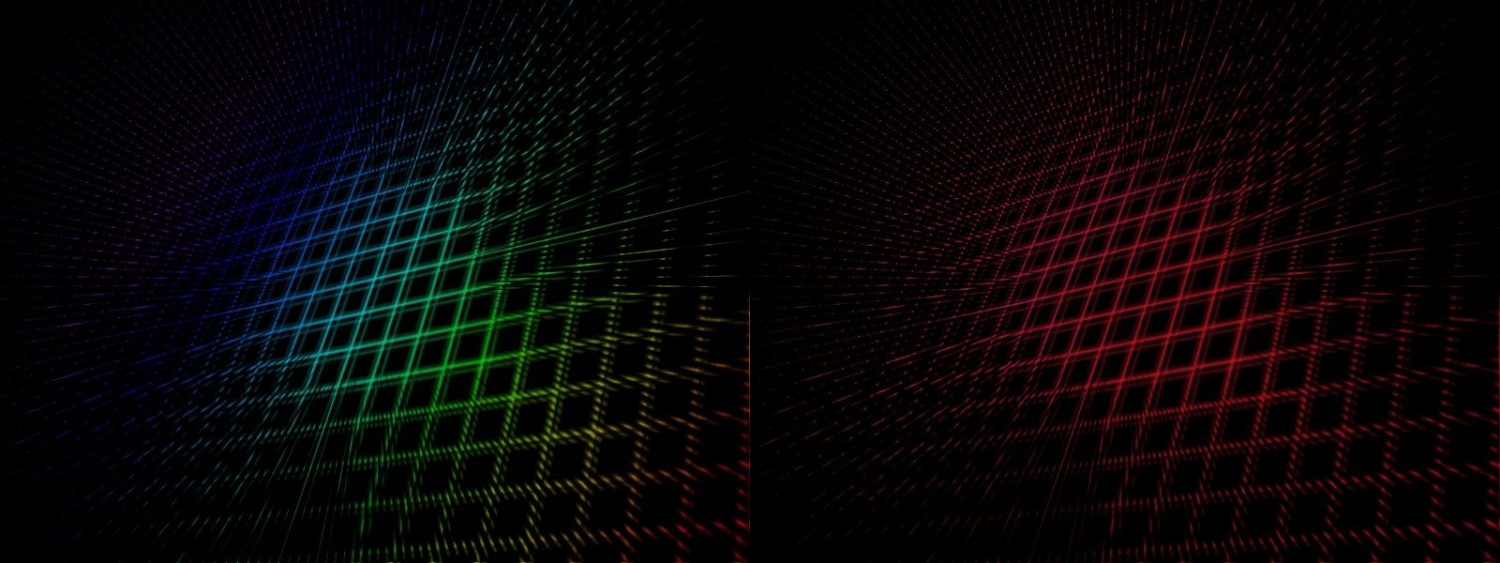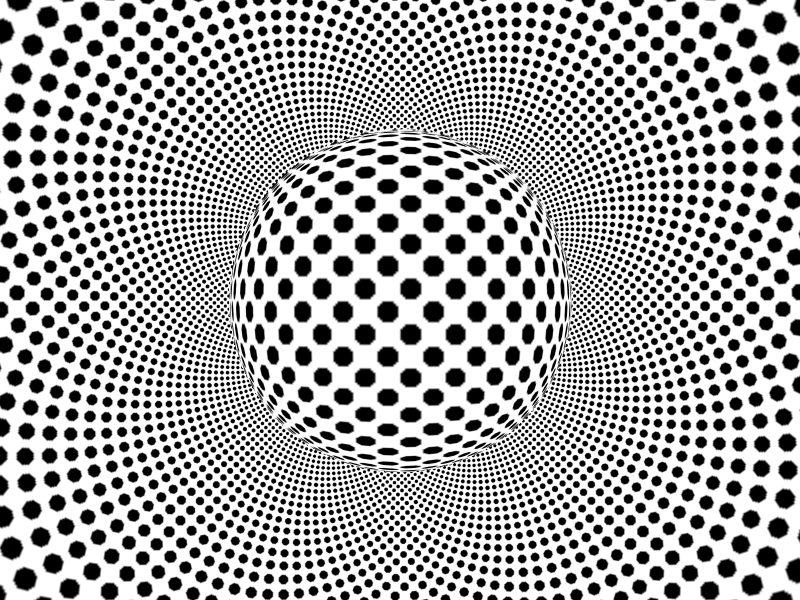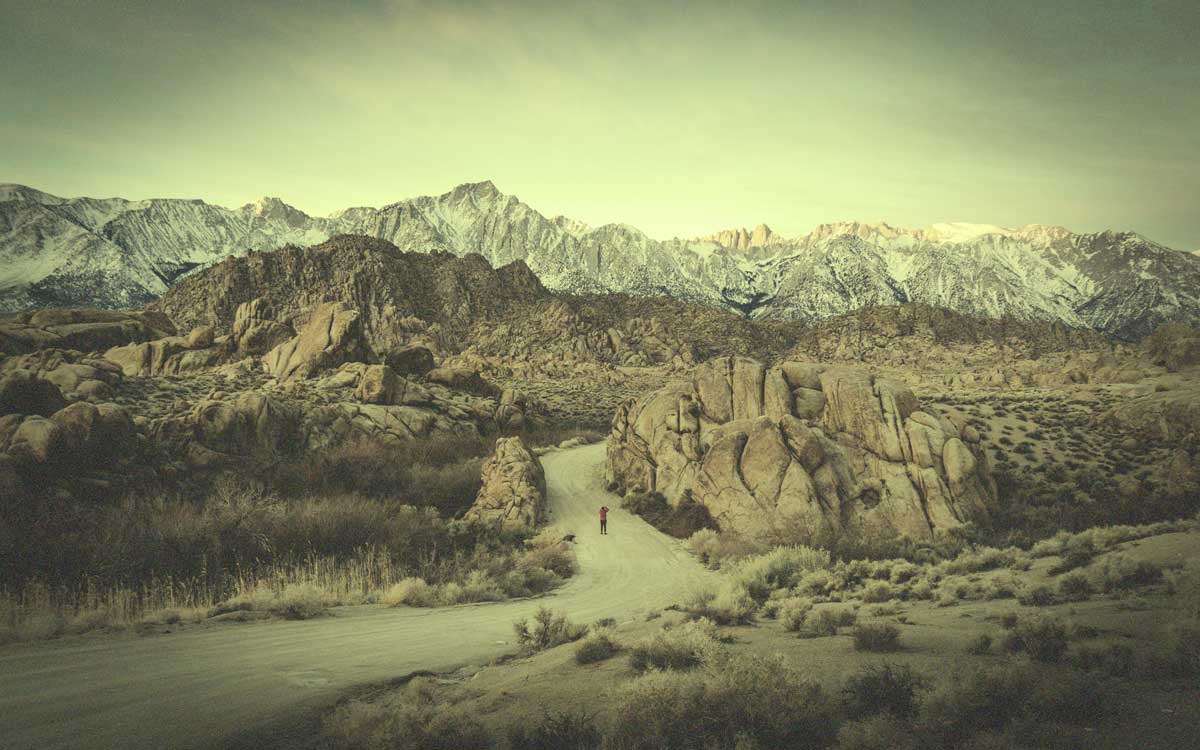Як намалювати смішний тривимірний смайл Paint.NET

Ефекти
На цьому уроці ми розглянемо нескладний спосіб малювання веселого тривимірного смайлика.
Для малювання веселих тривимірних помаранчевих смайликів на цьому уроці нам знадобляться деякі додаткові ефекти (плагіни) Paint.NET, такі як:
Крок 1. Малюємо фон для веселого тривимірного смайлика в Paint.NET
Спочатку створимо квадратне зображення, наприклад, розміром 400 на 400 пікселів. Фоновий шар залишимо білим і створимо ще один прозорий шар, який заповнимо градієнтом (інструмент Paint.NET "градієнт") з двох кольорів. Як основний колір ми використовували "мандариновий" #ff8800, а як додатковий - "золотистий" #ffd700. Градієнт ми виконали безпосередньо з лівого верхнього кута зображення в нижній правий кут.

Крок 2. Малюємо очі та посмішку смішного тривимірного смайлика у Paint.NET
Створимо новий прозорий шар. Якщо новий шар виявився не на самому верху, а нижче шару з фоном, перемістіть його нагору. Цей новий шар нам знадобиться потім для того, щоб було легше надати об'ємність очам і посмішці смайлика. Зараз на цьому новому шарі за допомогою інструмента Paint.NET "лінія чи крива" намалюйте очі та рот майбутнього смайлика. Для малювання ліній рота та очей ми використовували чорний колір та товщину лінії 4.

Оскільки наш смайлик у майбутньому буде кулькою, типу кульки для пінг-понгу, то було б ефектним зробити смужки очей і посмішки вдавленими або опуклими. Для цього нам знадобиться виділити на верхньому шарі, на якому ми щойно малювали очі та посмішку, всю порожню область. Зробити це нескладно тепер за допомогою інструмента Paint.NET "Чарівна паличка". Зробити це було набагато складніше, якби ми не малювали очі на окремому шарі. До виділеної порожньої області застосуємо додатковий ефект для Paint.NET "Обробка краю виділеної області" - "Bevel Selection", опис якого є на нашому сайті. Для простоти ми використовували параметри ефекту за замовчуванням, крім основного кольору, його зробили сірим, а чи не білим. Однак ви можете змінювати інші параметри і, можливо, ваш смайлик виявиться більш симпатичним, ніж вийшов у нас. Рамку навколо зображення, що вийшла в результаті застосування ефекту, ми видалили, хоча надалі ця рамка повинна опинитися в невидимій області, так що в принципі, можна було цього і не робити.

Крок 3. Робимо тривимірний смайлик у Paint.NET
Для того щоб зробити смайлик тривимірним, в першу чергу об'єднуємо шари з помаранчевим фоном і очима смайлика, так що вийшов би один шар і застосовуємо до цього шару додатковий ефект до Paint.NET "Тривимірне зображення" - Shape3D. Ми свідомо застосовували ефект, намагаючись мінімально змінювати параметри за замовчуванням. Спробуйте змінити інші налаштування і можливо ви досягнете більш цікавих ефектів. Тим не менш, деякі налаштування змінити все ж таки довелося. По-перше, і дуже важливо, параметр "Texture Map" має бути обраний "Plane map". Інші параметри не такі критичні, але параметр "Object Rotation" по осі Y ми встановили рівним 30. Параметр "Lighting" - "Direction" по осі X замість -0,75 ми зробили 0,75. І параметр "Ambient Lighting" збільшили до 0,65.

Крок 4. Малюємо тінь тривимірного смайлика в Paint.NET
Для того щоб намалювати тінь для смайлика, створимо новий шар між смайликом і білим тлом. На цьому шарі виділимо область майбутньої тіні і заповнимо її або чорним кольором, або, як ми, градієнтом (інструмент Paint.NET "градієнт") із золотистого та чорного кольору. Після цього необхідно зняти виділення з області тіні та застосувати до шару з тінню ефект Гаусового розмиття . Цей стандартний ефект Paint.NET не вимагає додаткової установки та доступний у меню "Ефекти" - "Розмиття" - "Гаусове розмиття". Ми використовували радіус розмиття 20. Наш результат можна побачити на малюнку нижче.

Готово!

Для малювання веселих тривимірних помаранчевих смайликів на цьому уроці нам знадобляться деякі додаткові ефекти (плагіни) Paint.NET, такі як:
- ефект для Paint.NET "Тривимірне зображення" - "Shape3D"
- ефект для Paint.NET "Обробка краю виділеної області" - "Bevel Selection"
Крок 1. Малюємо фон для веселого тривимірного смайлика в Paint.NET
Спочатку створимо квадратне зображення, наприклад, розміром 400 на 400 пікселів. Фоновий шар залишимо білим і створимо ще один прозорий шар, який заповнимо градієнтом (інструмент Paint.NET "градієнт") з двох кольорів. Як основний колір ми використовували "мандариновий" #ff8800, а як додатковий - "золотистий" #ffd700. Градієнт ми виконали безпосередньо з лівого верхнього кута зображення в нижній правий кут.

Крок 2. Малюємо очі та посмішку смішного тривимірного смайлика у Paint.NET
Створимо новий прозорий шар. Якщо новий шар виявився не на самому верху, а нижче шару з фоном, перемістіть його нагору. Цей новий шар нам знадобиться потім для того, щоб було легше надати об'ємність очам і посмішці смайлика. Зараз на цьому новому шарі за допомогою інструмента Paint.NET "лінія чи крива" намалюйте очі та рот майбутнього смайлика. Для малювання ліній рота та очей ми використовували чорний колір та товщину лінії 4.

Оскільки наш смайлик у майбутньому буде кулькою, типу кульки для пінг-понгу, то було б ефектним зробити смужки очей і посмішки вдавленими або опуклими. Для цього нам знадобиться виділити на верхньому шарі, на якому ми щойно малювали очі та посмішку, всю порожню область. Зробити це нескладно тепер за допомогою інструмента Paint.NET "Чарівна паличка". Зробити це було набагато складніше, якби ми не малювали очі на окремому шарі. До виділеної порожньої області застосуємо додатковий ефект для Paint.NET "Обробка краю виділеної області" - "Bevel Selection", опис якого є на нашому сайті. Для простоти ми використовували параметри ефекту за замовчуванням, крім основного кольору, його зробили сірим, а чи не білим. Однак ви можете змінювати інші параметри і, можливо, ваш смайлик виявиться більш симпатичним, ніж вийшов у нас. Рамку навколо зображення, що вийшла в результаті застосування ефекту, ми видалили, хоча надалі ця рамка повинна опинитися в невидимій області, так що в принципі, можна було цього і не робити.

Крок 3. Робимо тривимірний смайлик у Paint.NET
Для того щоб зробити смайлик тривимірним, в першу чергу об'єднуємо шари з помаранчевим фоном і очима смайлика, так що вийшов би один шар і застосовуємо до цього шару додатковий ефект до Paint.NET "Тривимірне зображення" - Shape3D. Ми свідомо застосовували ефект, намагаючись мінімально змінювати параметри за замовчуванням. Спробуйте змінити інші налаштування і можливо ви досягнете більш цікавих ефектів. Тим не менш, деякі налаштування змінити все ж таки довелося. По-перше, і дуже важливо, параметр "Texture Map" має бути обраний "Plane map". Інші параметри не такі критичні, але параметр "Object Rotation" по осі Y ми встановили рівним 30. Параметр "Lighting" - "Direction" по осі X замість -0,75 ми зробили 0,75. І параметр "Ambient Lighting" збільшили до 0,65.

Крок 4. Малюємо тінь тривимірного смайлика в Paint.NET
Для того щоб намалювати тінь для смайлика, створимо новий шар між смайликом і білим тлом. На цьому шарі виділимо область майбутньої тіні і заповнимо її або чорним кольором, або, як ми, градієнтом (інструмент Paint.NET "градієнт") із золотистого та чорного кольору. Після цього необхідно зняти виділення з області тіні та застосувати до шару з тінню ефект Гаусового розмиття . Цей стандартний ефект Paint.NET не вимагає додаткової установки та доступний у меню "Ефекти" - "Розмиття" - "Гаусове розмиття". Ми використовували радіус розмиття 20. Наш результат можна побачити на малюнку нижче.

Готово!

Автор: Інтернет Переклад: svit4u
Ctrl
Enter
Помітили помЫлку
Виділіть текст та натисніть Ctrl+EnterКоментарі (0)
Топ із цієї категоріі
 Перефарбовуємо літо в осінь в Photoshop
Перефарбовуємо літо в осінь в Photoshop Друзі, цього разу я збираюся показати вам простий трюк, як зробити зелене листя червоним, як восени, в Photoshop.